Что делать, если тормозит видео при просмотре онлайн в интернет
Вступление
При сегодняшнем развитии и доступности интернета всё меньшее количество пользователей загружает фильмы и видео на свой компьютер. Зачем, ведь всё можно просмотреть в режиме онлайн через браузер. Скорость доступа постоянно возрастает, тарифы становятся всё более доступными, и уже даже отдалённые населённые пункты имеют доступ к скоростному подключению. Параллельно с этим развитие видеохостингов и различных онлайн-кинотеатров способствует тому, что онлайн смотрят всё больше и больше людей, практически все. Но время от времени случается, что видео тормозит при просмотре через браузер. Почему это может происходить? Как избавиться от тормозов и подвисаний? Об этом мы расскажем вам в нашей статье.
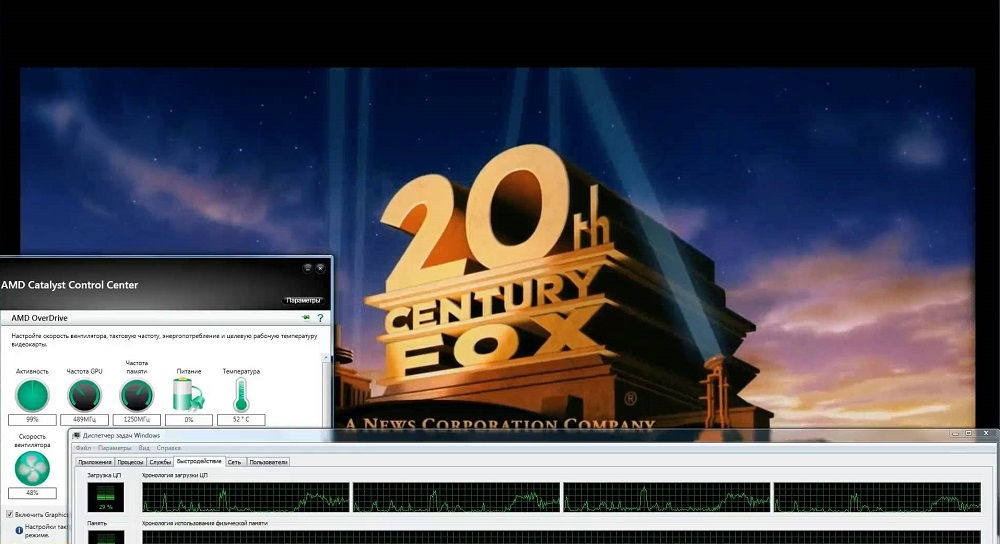
Не редкость, что видео в интернете время от времени притормаживает
Причина 1. Проблемы с интернет-соединением
Наиболее простая причина заключается в некачественном интернет-соединении. Очень многие провайдеры часто грешат тем, что в пиковые часы или при плохой погоде скорость доступа существенно уменьшается. Кроме того, даже при высокой скорости может наблюдаться нестабильность соединения, когда оно постоянно обрывается. Обычно звонки в техническую поддержку мало чем помогают. Как убедиться в том, что видео тормозит при просмотре через браузер именно из-за проблемы с интернетом?
- Попробовать скачать какой-то файл; наиболее корректно скорость будет отображаться при скачивании через торрент-трекер, так как тогда скорость скачки не ограничивается пропускной способностью сервера.
- Воспользоваться специальным сервисом для проверки скорости соединения. Наиболее авторитетными и достоверными являются: SpeedTest (www.speedtest.net/ru), 2ip (2ip.ru/speed) и Яндекс.Интернетометр (yandex.ru/internet). Перейдите на один из этих сайтов и нажмите кнопку тестирования. Сервисом соединится с удалённым сервером, будет загружен и выгружен файл на, а также определён пинг. Чем выше скорость интернета, тем лучше. Для полноценного просмотра онлайн-видео высокого качества нужна скорость не менее 5–6 мегабит в секунду. Пинг — это время отклика сервера. Чем меньше значение, тем лучше. Для беспроблемного просмотра лучше, чтобы он был не более 150–200 миллисекунд.
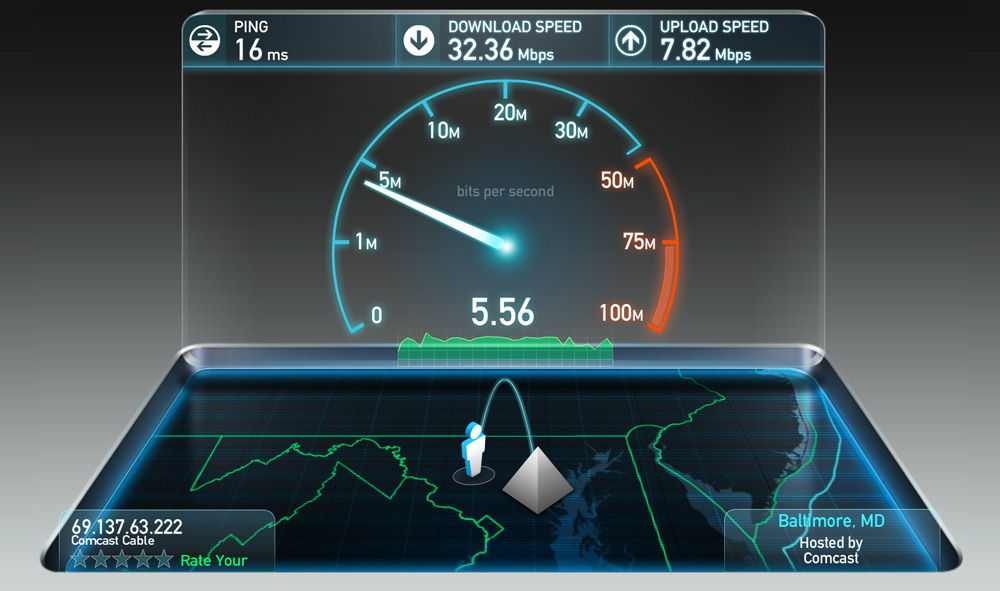
Первым делом, убедитесь, что скорость интернет-соединения достаточная
Если вы обнаружили, что скорость интернета низкая, попробуйте переподключиться к сети, перезагрузить роутер, если вы пользуетесь беспроводной Wi-Fi сетью, либо же обратиться в техническую поддержку провайдера, так как проблема может быть и с его стороны. Что делать, если посмотреть видео очень хочется, но увеличить скорость соединения не получилось?
- Большинство онлайн-площадок предлагают в своих плеерах возможность изменить качество проигрываемого видео. Чем меньше разрешение, тем быстрее оно будет грузиться. В большинстве случаев качество автоматически меняется при ухудшении скорости, но, если автоматически качество не изменилась, выберите его вручную. Оптимальным вариантом без особого ухудшения картинки является 360p или 480p.
- Видео онлайн через браузер проигрывается по принципу загрузки файла во временную память компьютера, откуда он уже непосредственно воспроизводится. При достаточной скорости интернета файл загружается быстрее, чем воспроизводится, при медленной скорости — наоборот. Поэтому, если у вас медленное соединение, подождите, пока файл полностью или хотя бы до половины загрузится.
- Если проблемы наблюдаются длительное время, задумайтесь о смене поставщика услуги. Правда, если вы проживаете в районе или городе с минимальным выбором компаний, этот способ вам не подойдёт.
Причина 2. Проблема с сетевым оборудованием
Сейчас очень мало у кого доступ в интернет организован только с одного устройства — компьютера или ноутбука. Очень часто устанавливается Wi-Fi-роутер, который раздаёт интернет по беспроводной сети нескольким устройствам, включая мобильные. Если роутер бюджетного класса, он может не справляться с нагрузкой и резать скорость соединения для каждого подключенного устройства. Если она и без того невысокая, при просмотре видео вы заметите, как оно тормозит. Кроме того, если роутер уже старенький, он может значительно занижать входящую скорость.
Даже если вы не пользуетесь беспроводным интернетом, на старом компьютере или ноутбуке может быть установлена сетевая карта, рассчитанная на значительно меньшую скорость подключения. Что мы можем вам посоветовать? Задумайтесь об обновлении своего сетевого оборудования — роутера или сетевой карты.
Причина 3. Большое количество открытых программ и вкладок браузера
Довольно распространённая ошибка многих пользователей — открывать большое количество вкладок в браузерах и постоянно держать их включёнными в фоне, а также одновременно запускать много ресурсоёмких программ. Даже относительно мощная техника со временем начнёт очень сильно зависать. Браузер является довольно требовательной программой, и каждая отдельная вкладка отнимает определённое количество оперативной памяти. Если же оперативная память заполнена почти полностью, то тормозить будет не только видео, а и вся система Windows.
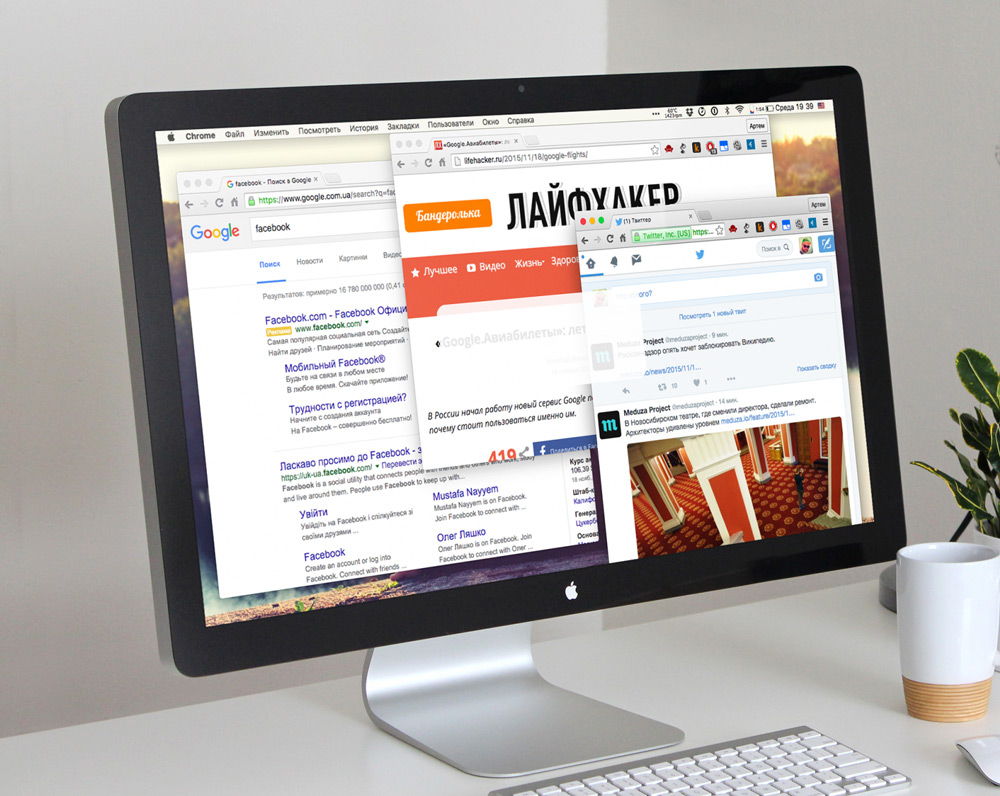
Даже технически сильное устройство может зависать от большого количества открытых утилит
Если вы замечаете, что видео тормозит, попробуйте закрыть фоновые вкладки и оставить только ту, в которой вы хотите посмотреть фильм или ролик. Вы заметите, как быстродействие всей системы значительно улучшится. Также закройте неиспользуемые программы, чтобы они не влияли на быстродействие компьютера. Если вы не уверены в том, какое именно приложение вызывает наибольшую нагрузку, проверьте эту информацию в Диспетчере задач. Для этого нажмите комбинацию клавиш Ctrl + Alt + Del и выберите «Диспетчер задач». В открывшемся окне вы сможете увидеть, сколько оперативной памяти и мощности процессора занимает каждая запущенная игра или программа. Чтобы закрыть самые прожорливые процессы, кликните по каждому правой кнопкой мыши и выберите «Снять задачу».
Причина 4. Устаревшая версия программного обеспечения
Практически все ресурсы в современном интернете рассчитаны на использование самой последней версии браузера. Поэтому, если вы его редко обновляете, будьте готовы к тому, что некоторые новейшие стандарты могут не поддерживаться, вот почему видео и тормозит при просмотре онлайн. Настоятельно советуем вам обновлять свой просмотрщик на самую последнюю версию. Очень часто в настройках по умолчанию активировано автоматическое обновление. Тем не менее, лучше всего время от времени проверять, является ли ваша версия программы актуальной. Просмотреть можно в разделе Справка — О программе. Если установленная версия не будет самой последней, начнётся скачивание и установка новой.
Кроме того, на качество интернета может влиять и отсутствие последних обновлений операционной системы Windows. Очень часто разработчики программного обеспечения реализуют поддержка новейших обновлений, и, если они у вас не установлены, могут возникнуть различные проблемы с работоспособностью.
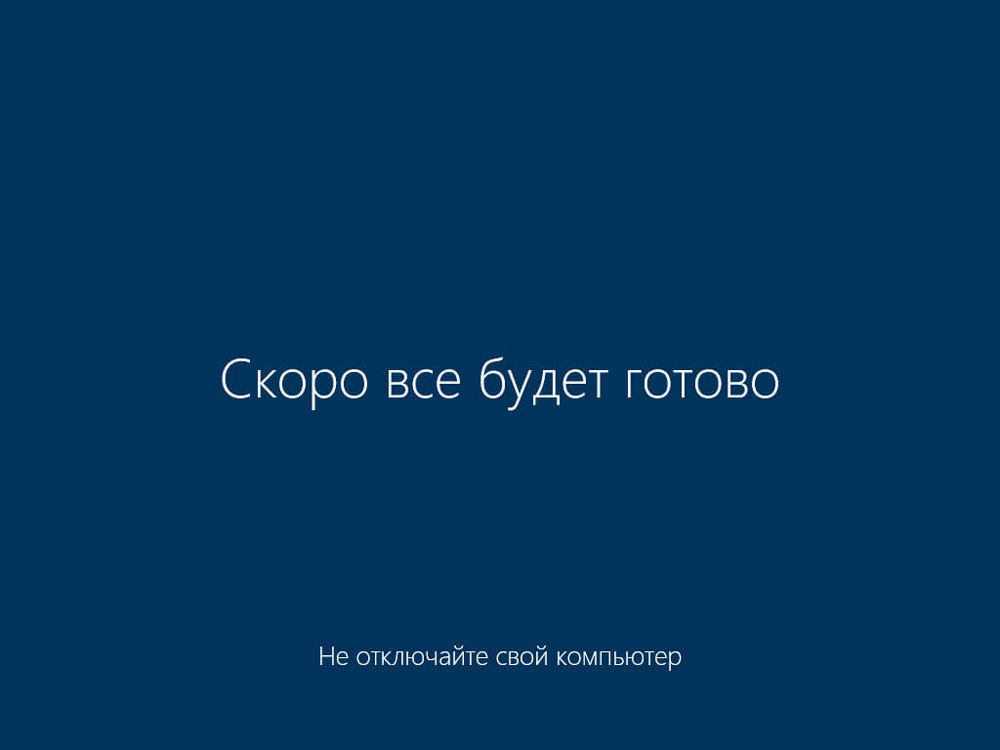
Если оперативная система не обновлена до последней версии, могут возникать проблемы с видео
Причина 5. Сбой Flash Player
Довольно-таки популярная причина неполадок с воспроизведением видео онлайн, когда оно тормозит при просмотре, особенно на старых версиях Windows. Очень длительный период времени большинство медиаконтента было создано с расчётом на использование Flash Player — небольшой программы, ответственной за качественное воспроизведение видео в сети. К счастью, разработчики в последние годы переходят на новый стандарт HTML5, поэтому зависимость от Flash Player будет существенно уменьшена. Тем не менее, встречается очень много ресурсов, рассчитанных именно под него.
Браузеры можно разделить на две группы:
- Google Chrome и созданные на его основе — Яндекс.Браузер, Нихром, Амиго, Opera.
- Все остальные, включая Firefox, Microsoft Edge, Internet Explorer и другие менее популярные.
Первая группа браузера не использует внешний плагин Flash Player, так как имеет встроенный. Кроме того, все последние версии браузеры на движке Chromium, вообще, не поддерживают работу внешних плагинов. Для остальных браузеров нужно отдельно скачать и установить Flash Player с официального сайта Adobe. Если вы пользуетесь одним из браузеров второй группы, в случае каких-то неполадок вы можете просто переустановить Flash Player и перезапустить браузер.
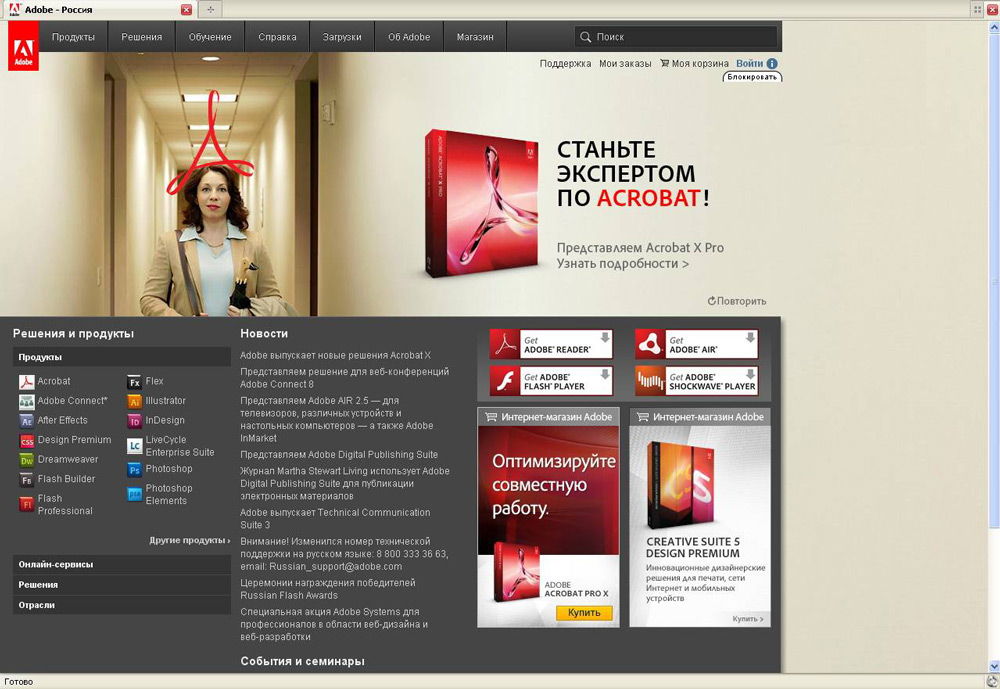
Проверьте, каким браузером пользуетесь, и нужно ли устанавливать Flash Player
Но если вы пользуетесь программой на основе Chrome, процедура несколько сложнее. Для начала вам нужно убедиться, что софт не использует внутренний и внешний плагин одновременно. Несмотря на официальный отказ от поддержки внешних плагинов, иногда они могут накладываться друг на друга, создавая конфликты в работе. Как проверить это и что делать?
- В адресной строке введите chrome://plugins, в списке найдите Flash Player, в правом верхнем углу нажмите «Подробнее».
- В списке подключённых ресурсов Flash Player должен отображаться лишь установленный в папку Google Chrome. Если же их несколько, среди которых, например, установленный в системный раздел Windows, нажмите под каждым из них «Отключить».
- Перезагрузите браузер и попробуйте просмотреть ролик ещё раз.
- Если не помогает, активируйте аппаратное ускорение. Для этого в адресной строке напечатайте chrome://flags, и активируйте пункт «Переопределение списка программного рендеринга». Иногда этот список бывает на английском – выберите «Override software rendering list». Это задействует обработку видео с помощью графического процессора.
- Перезагрузите браузер и повторно запустите ролик.
Причина 6. Слабая аппаратная начинка
Современные браузеры, особенно весьма популярный Google Chrome, являются требовательными к ресурсам компьютера, а именно к процессору и количеству оперативной памяти. Поэтому того, чего раньше хватало с большим запасом, сейчас может быть впритык. Просмотр видео, в свою очередь, является тоже весьма ресурсоёмкой задачей. Поэтому, если ваш компьютер или ноутбук является довольно старыми или маломощным, можем посоветовать вам задуматься о его усовершенствовании или покупке нового. Рано или поздно наступит момент, когда пользоваться им станет практически невыносимо из-за ужасной медлительности. Что делать сейчас?

Проверьте, что следовало бы исправить или поменять в начинке устройства
Если на вашем компьютере отсутствует дискретная видеокарта, которая способна обрабатывать видео высокого разрешения, задумайтесь о её покупке. Но стоит помнить, что замена видеокарты может повлечь за собой замену остальных компонентов, а на ноутбуке может быть невозможна конструктивно. Если же такой возможности нет, старайтесь смотреть видео не в высоком качестве, а в обычном или среднем, тогда нагрузка на оборудование будет значительно меньше.
Может помочь увеличение объёма оперативной памяти. Сейчас 4 Гб может быть недостаточно, лучше иметь 8 Гб или даже больше, а ведь многие старые ноутбуки и системные блоки офисного исполнения работают и с 2 Гб, тяжело и мучительно. Ожидать от них резвости не приходится. Вообще, памяти мало не бывает, и чем её больше, тем быстрее работает компьютер.
Замена оперативной памяти – несложная операция, которую можно выполнить самостоятельно, но учтите, что в ноутбуке или системнике может не оказаться свободных слотов. Поэтому перед покупкой полезно воспользоваться утилитой диагностики, например, AIDA64, и посмотреть, какого типа память используется, на какой частоте работает, и сколько свободных слотов имеется. После этого вы можете отправиться в магазин и купить память нужного типа и объёма.
Также обратите внимание на то, какой у вас процессор. Старые процессоры серий Athlon, Celeron или Pentium могут оказаться очень слабыми в современных реалиях. Все эти советы следует также учесть при покупке нового устройства.
Кроме того, можно попробовать посмотреть видео через другой браузер. Не все браузеры одинаково сильно грузят систему.
Причина 7. Запыление компьютера или ноутбука изнутри
Во время работы компьютер и особенно ноутбук выделяет тепло, которое нужно куда-то девать, чтобы процессор, видеокарта и материнская плата не перегревалась. Для этого они оснащаются специальными вентиляторами для охлаждения воздуха, а также решётками на корпусе для вывода горячего воздуха.

Компьютер и ноутбук обязательно периодически чистите от пыли
Поскольку вентиляторы засасывают воздух из комнаты, они могут втягивать пыль и различный мусор, который со временем может забиваться в различные щели, вызывая перегрев. Всё оборудование спроектировано так, что при повышении рабочей температуры производительность автоматически понижается во избежание критического перегрева. В таком случае компьютер тормозит. Если вы давно не чистили или не продували корпус своего электронного помощника, как раз время этим заняться. С системным блоком всё обстоит гораздо проще, достаточно открутить болты на боковых сторонах корпуса и обычным пылесосом выдуть пыль и мусор. Если же у вас ноутбук, всё может быть немного сложнее. Если вы не обладаете навыками разбора ноутбуков, обратитесь к нашим специалистам, которые обязательно помогут вам в этом.
Кроме того, для улучшения теплового обмена на компоненты, выделяющие максимальное количество тепла, наносится специальная термопаста. Её также нужно время от времени менять, в среднем раз в год. Если этого не делать, термопаста может со временем засохнуть, а процессор станет перегреваться. Это может вызвать не только заторможенную работу, но и самопроизвольное выключение компьютера.
Как определить симптомы загрязнения компьютера?
- Прислушайтесь, как работает кулер. Если он сильно гудит или работает на высоких оборотах, это первая и главная симптома.
- Установить специальную утилиту для диагностики компьютера, например, AIDA64, которая может отображать температуру различных компонентов. Рабочая температура в идеале не должна превышать 50 градусов при нагрузке. Если же даже в состоянии покоя температура выше, займитесь чисткой ноутбука или компьютера. После того как вы сделаете это, вы увидите, насколько легче и быстрее стал работать ваш ПК.

Диагностика и утилиты помогут без проблем почистить устройство
Причина 8. Системный мусор
При активном пользовании интернетом в системе накапливается большое количество временных файлов, которые могут замедлять работу браузера, почему видео и тормозит при просмотре онлайн. Что делать? Советуем вам регулярно очищать временные файлы системы. Для этого в настройках браузера отметьте пункты, которые вы хотите удалить. Для облегчения вашего труда воспользуйтесь специальными программами для чистки системного мусора, например, CCleaner.
Причина 9. Заражение вирусами
Вирусы также могут непосредственно влиять на работу браузера. Особенно влияют вредоносные программы, которые устанавливаются прицепом вместе с основным софтом. Они могут менять домашнюю страницу, проникать в рабочую папку, устанавливать различные плагины и расширения, засыпать вас ненужной рекламой. В результате всего этого видео тормозит при просмотре через браузер. В таком случае воспользуйтесь антивирусным сканером, чтобы просканировать всю систему на наличие вредоносных файлов.

Тормозить видео могут и вредоносные программы
Заключение
Как видите, при плохом воспроизведении видео онлайн существует множество способов исправить это положение. В комментариях приглашаем вам рассказать, что помогло именно вам.
nastroyvse.ru
Тормозит видео при просмотре онлайн: Windows 7 и 10
Современные возможности интернета позволяют не только искать и работать с нужной информацией, но и воспроизводить любимые сериалы или фильмы. Такая функция стала очень популярной и обрела большую популярность и теперь на любом сайте можно вставить своё видео или найти его.
Самый известный видеосервис — YouTube. Несмотря на такие удобства в доступе, видео – сложный контент, который требует много сетевых ресурсов для загрузки. Но если на Ютубе ролики грузятся быстро в разном качестве, то на киносайтах плееры не способны сделать это также быстро, поэтому перед просмотром приходится иногда ждать по несколько минут, а во время самого кино онлайн видео тормозит.
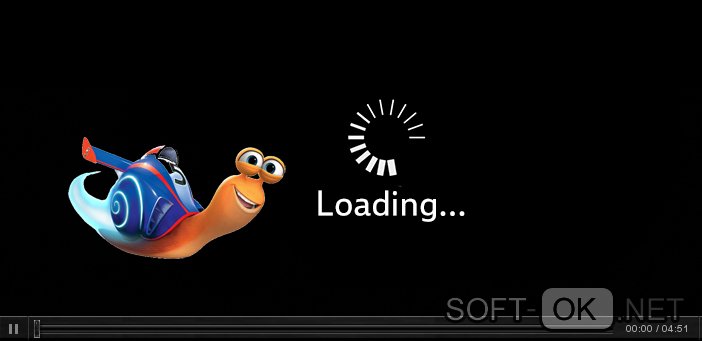
Рисунок 1. Инструкция, что делать, если тормозит видео при просмотре онлайн
Если вы столкнулись с такой ситуацией – не отчаивайтесь, решение есть. Нет значения, ноутбук у вас или настольный ПК, Виндовс, Линукс или Мак ОС.
В этой статье не ограничимся Ютубом и расскажем что делать, если тормозит видео при просмотре онлайн на различных сайтах и социальных сетях, по каким причинам это происходит и на что стоит обратить внимание, если компьютер не может прогрузить даже низкое качество. Внимательно следуйте алгоритмам, чтобы получить максимальный результат.
Тормозит видео онлайн: проверяем драйвера видео
Первая причина плохой загрузки роликов – неправильный функционал видеоадаптера. Если вы не работали с драйверами или не переустанавливали (обновляли) операционную системы – скорее всего, этот вариант не подойдёт вам, но в качестве убеждения рекомендуем попробовать.
Когда система устанавливается, она не получает новых драйверов и работает на стандартных или старых, установленных с драйверпака, который вшит в инсталлятор. Такое обеспечение не позволит видеокарте работать на все 100 процентов, поэтому адаптер качественно не прогрузит ролик. Решение простое – апдейт драйверов.
Узнайте производителя вашей карты и перейдите на официальный сайт, набрав название в браузере.

Рисунок 2. Окно диспетчера устройств с распознаванием модели видеокарты
Ищем вкладку «Магазин», «Софт», «Программы», «Драйвера» или подобные. Также, попробуйте воспользоваться поиском и ввести название модели. Найдите драйвер и загрузите его. Установите. Если вы неопытный пользователь или не знаете, куда скидывать их – воспользуйтесь утилитой Driver Pack Solution или SDI. Загрузите с главного ресурса и установите как простое приложение.
После запуска предложат обслужить компьютер в автоматическом режиме. Это:
- Установка нужных программ (архиваторы, антивирус, плееры и прочие).
- Обновление всех драйверов (не только адаптера, но и звуковой карты, сетевой и других компонентов).
В режиме эксперта (иконка шестерёнки) можно настроить вручную.
Примечание: После успешного апдейта перезагрузите компьютер и попробуйте включить своё видео.
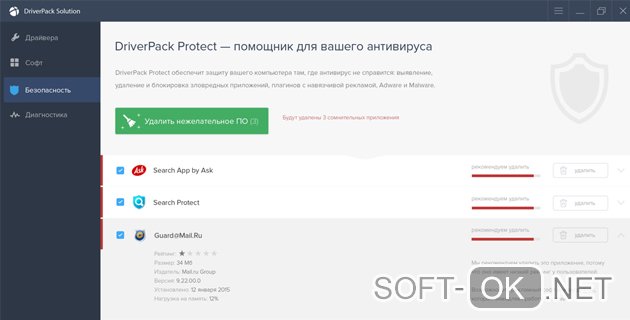
Рисунок 3. Окно приложения DriverPack Solution для обновления всех драйверов
Почему тормозит видео при просмотре онлайн: аппаратное ускорение браузера или ПК
Если с картой всё в порядке, но проблема не уходит – пробуем ускорить браузер и компьютер.
Для начала, самое простое – чистка кэша. Если видео тормозит онлайн во всех браузерах, перейдите в параметры и найдите пункт «Очистить историю посещений» и в меню выбора ставим галочки напротив всех строк, кроме «Пароли». Удаляем. Перезапускаем браузер и пробуем посмотреть ролик в разном качестве. Если зависания до сих пор есть – дело в ПК. Загружаем Ccleaner. После запуска сразу проводим сканирование на мусорные файлы. Удаляем все, что обнаружила программа. Не волнуйтесь, удалять программы самостоятельно клинер не может (Рисунок 4).
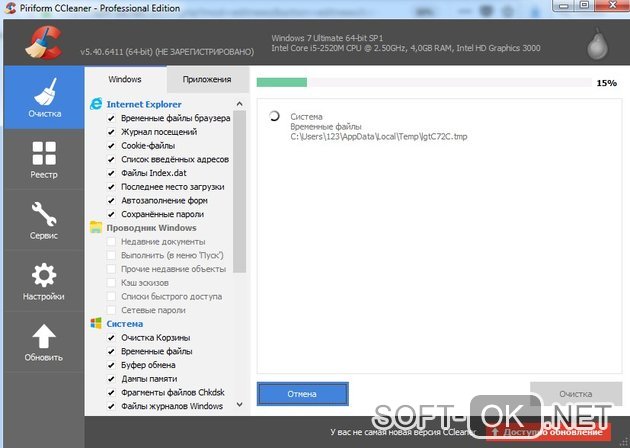
Рисунок 4. Окно программы CCleaner с процессом сканирования лишних файлов
После этого идём в раздел «Реестр» (слева – значок четырёх квадратиков). Сканируем. Перед вами окажется большой список – это нормально, если проверка не проводилась больше недели. Выбираем всё и «Исправить». В маленьком окне «Всё выбранное». Перезапускаем программу и повторяем проверку реестра (иногда список отображается не во всём объёме, поэтому и повторяем) (Рисунок 5).
Для профилактики устанавливаем антивирусник (желательно 360 Security, поскольку он бесплатный и включает много опций). Глубоким сканированием проверяем вирусы. Очищаем мусор уже в антивирусе. Перезапускаем устройство.
Чаще всего, эти манипуляции наиболее эффективны, если при просмотре фильмов онлайн тормозит видео.
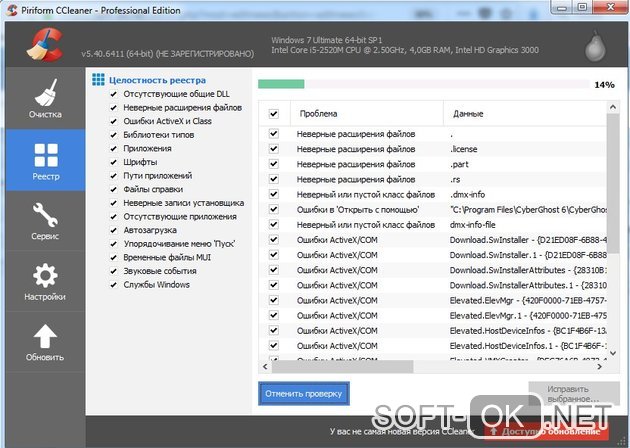
Рисунок 5.Окно приложения Ccleaner с процессом очистки реестра от ошибок
Тормозит видео онлайн во всех браузерах: дополнительные способы решения проблемы
Если ни установка, ни очистка не решила сбои – пробуем каждый из вариантов ниже.
Отключаем от сети ненужные устройства. Если есть другие девайсы, которые потребляют трафик в фоновом режиме (загрузка файлов, музыка) – отключаем их. Скорость увеличится и этого хватит для нормального просмотра. Также, чтобы комфортно смотреть фильм в качестве 720p, нужна скорость не менее 7 Мбит/сек. Скорость узнаём, пройдя спид-тест на любом сайте в поисковике.
Убедитесь, что у вас выключен режим VPN. Он подключается к серверам хуже, поскольку проходит через другие страны. Отключите и попробуйте посмотреть.
Если изображение тормозит при просмотре видео онлайн, закройте лишние вкладки – они тоже потребляют сеть.
Не стоит забывать, что неполадки могут быть и со стороны сайта. Если вы точно знаете, что всё в порядке и до этого ролики хорошо работали, посетите ресурс позже, когда неполадки будут устранены.
soft-ok.net
Тормозит видео при просмотре онлайн
Многие из читателей наверняка сталкивались (да и сталкиваются по сей день) с различными вариациями торможения видео при просмотре онлайн. Видео воспроизводится рывками, подвисает на некоторое время, звук «заикается», происходит рассинхрон видео и аудио. Данная проблема достаточно распространена, при этом далеко не все знают, как и какими методами можно от неё избавиться. В данном материале я расскажу, что делать если тормозит видео при его просмотре онлайн, перечислю способы решения данной проблемы, с детальной инструкцией их реализации.

 Устраняем зависание видео
Устраняем зависание видеоПричины подвисания видео в режиме онлайн
Все причины, по которым тормозит видео при просмотре, можно разделить на два основных вида – аппаратные причины и программные причины. Ниже я последовательно перечислю вариации каждой из них, и детально поясню, как их исправить.
Аппаратные причины торможения видероликов
Итак, остановимся, прежде всего, на аппаратных причинах, из-за которых подтормаживает видео онлайн в вашем браузере.
Низкая скорость интернет-подключения
Самая банальная причина, по которой у вас тормозит видео в браузере – это низкая скорость вашего подключения к сети Интернет. Пакет подключения провайдера, которым вы пользуетесь, может обладать недостаточной скоростью для воспроизведения видео онлайн (особенно это касается проигрывания HD видео разрешения 720p и 1080p (не говоря уже о роликах с кадровой частотой в 60fps). Потому вполне закономерно, что обладая недостаточной скоростью интернет-соединения, вы будете раз за разом наблюдать подтормаживания во время просмотра видео в сети.

 Глюки при просмотре фильмов и клипов
Глюки при просмотре фильмов и клиповИзмерить скорость своего интернета вы сможете с помощью специальных ресурсов в сети, уровня SpeedTest.net, Яндекс Интернетометр и ряд других. Обычно, нормальное воспроизведение HD-видео начинается на скорости от 20 мегабит в секунду и выше (здесь зависит от качества видео, его кадровой частоты и так далее).
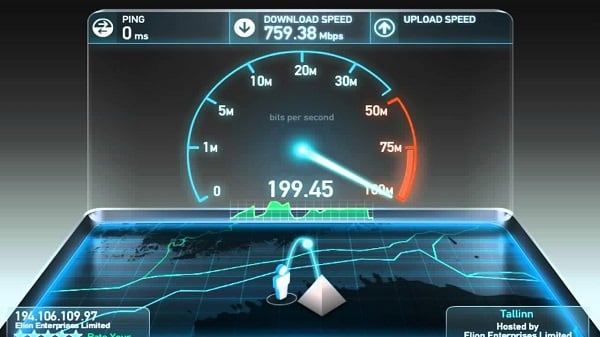
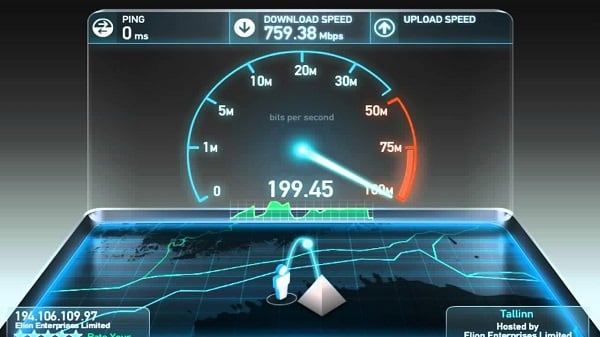 SpeedTest.net
SpeedTest.netВарианты решения проблемы:
Если у вас медленно работает видео в интернете из-за низкой скорости самого интернет-подключения, тогда наиболее простым решением будет переход на более быстрый пакет. Учитывая сегодняшние цены у большинства провайдеров, разница в деньгах будет не столь ощутима, вы же сможете в полной мере насладиться стабильным и гладким воспроизведением видеороликов в HD-качестве.
Альтернативой указанному решению может являться изменение опции воспроизведения видео на более низкое качество, ролик чуть потеряет в зрелищности, но будет работать без досадных для глаза торможений.
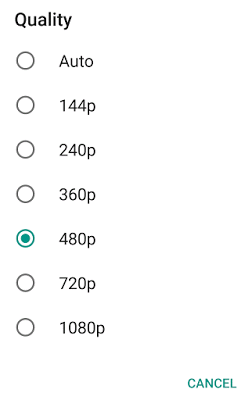
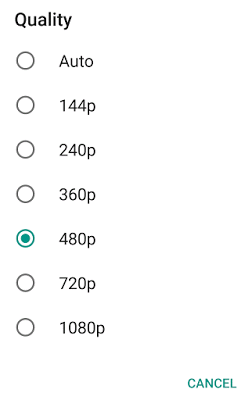 Выбор качества воспроизведения видеролика
Выбор качества воспроизведения видероликаЦентральный процессор, оперативная память, видеокарта
Другой распространённой причиной, по которой наблюдаются тормоза видео онлайн – это маломощный центральный процессор, недостаточное количество оперативной памяти (ОЗУ) а также слабая видеокарта с малым объёмом памяти. Не следует думать, что попытки воспроизвести HD-видео уровня 1080p на каком-нибудь компьютере-мастодонте, обладающим одноядерным процессором, 1 гигабайтом ОЗУ и видеокартой с 64 мегабайтами оперативной памяти окончатся успешно.
Обычно для работы HD-видео необходимо иметь минимум 2х-ядерный процессор поновее, 2 гигабайта ОЗУ и 256 мегабайт видеокарты, а лучше – компоненты на порядок мощнее (не забудьте, также, о блоке питания соответствующей мощности). Потому если вы пользуетесь устаревшим компьютером, и пытаетесь на нём воспроизвести HD-видео, то последнее у вас будет подвисать и тормозить по вполне закономерным причинам.
Это же касается и воспроизведения видео на мобильных устройствах, слабая аппаратная начинка будет так же вызывать тормоза в просмотре видеороликов в сети.
Варианты решения проблемы:

 Улучшение характеристик мощностей компьютера
Улучшение характеристик мощностей компьютераПроведите апгрейд своего ПК (мобильного устройства), или при просмотре видео выбирайте более низкое его разрешение.
Программные причины зависания видеоматериала в браузере
Альтернативными к аппаратным причинам являются причины программные. Устранение указанных причин довольно легко осуществимо, позволяя пользователю быстро и эффективно наладить стабильное воспроизведение вашего видео онлайн. Итак, перейдём к списку программных причин, из-за которых тормозит видео при просмотре онлайн, и определимся с возможностями их решений.
Существенная программная нагрузка на процессор и память
Если на вашем компьютере одновременно работает несколько ресурсоёмких программ, а в вашем браузере открыта уйма вкладок, тогда не стоит удивляться, что у вас при этом медленно работает видео онлайн. Ваш процессор вынужден обслуживать все активные программы и открытые окна браузера, и на «гладкое» воспроизводство видео онлайн его может попросту не хватить.
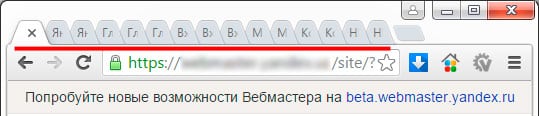
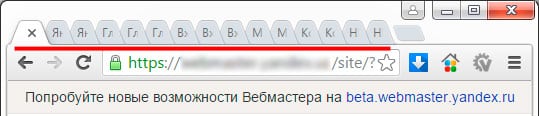 Множество открытых вкладок — одна из причин возникновения проблемы
Множество открытых вкладок — одна из причин возникновения проблемыВарианты решения проблемы:
Закройте ненужные программы и лишние вкладки браузера, разгрузив, тем самым, ресурсы вашего компьютера. Вполне возможно, что торможение видео при просмотре онлайн прекратится.
Проблемы с Flash Player
Устаревшая или некорректно работающая версия Флеш Плеер – одна из самых распространённых причин появления проблем с воспроизводством видео онлайн.
Варианты решения проблемы:
Поскольку некоторые браузеры имеют встроенный в их функционал флеш плеер, убедитесь, что вы используете самую свежую версию вашего браузера.
Также будет не лишним скачать последнюю версию Adobe Flash Player c его родного сайта.
Ну и как вариант – стоит попробовать другой браузер (например, если вы пользователь Гугл Хром – попробуйте Мозилла).
Кроме того, бывают ситуации, что в браузере одновременно работают два флеш плеера – тот, который по умолчанию встроен в браузер, и внешний, используемый ОС Виндовс. Для этого один из них (обычно последний) необходимо отключить. К примеру, в Хром это делается следующим образом:
- Набираем в адресной строке chrome://plugins и нажимаем ввод, перед нами откроется список активных плагинов;
- Нажмите на кнопку «Подробнее» справа;
- Найдите в списке Adobe Flash Player;
- Проследите, чтобы в пути его расположения был Хром;
- Если у вас установлен ещё один Адоб Флеш Плеер, нажмите на «Отключить» рядом с ним.
https://youtu.be/hPdkP4EFoco
Отключенный аппаратный ускорить в браузере
В ряде браузеров может быть отключен аппаратный графический ускоритель, и это может быть причиной торможения видео онлайн.
Варианты решения проблемы:
Для включения ускорителя в Гугл Хром, введите в адресной строке chrome://flags и нажмите ввод. В списке функций найдите «Переопределение списка программного рендеринга» и нажмите на «Включить» рядом с ним чуть ниже. Перезапустите ваш браузер.

 Переопределение списка программного рендеринга
Переопределение списка программного рендерингаВ Яндекс.Браузер вместо упомянутого chrome://flags необходимо ввести browser://flags, а на Мозилле аппаратное ускорение обычно включено по умолчанию (Настройки – Дополнительные, галочка напротив опции «По возможности использовать аппаратное ускорение»).
Также, при воспроизведении видео, кликните на окне с видео правой клавишей мыши, в появившемся окне выберите «Параметры». Кликните на самой левой вкладке (аппаратное ускорение), и поставьте там галочку (Включить аппаратное ускорение). Если такого окна не будет, значит данное видео работает на более стабильной и модерной технологии HTML5.
Проблемы с кодеками
Используемые при воспроизведения видео некорректные кодеки также могут причинами того, что лагает видео онлайн.
Варианты решения проблемы:

 K-Lite Codec Pack
K-Lite Codec PackПерейдите в «Установка или удаление программ» и удалите там «K-Lite Codec Pack». Попробуйте использовать плеер со встроенными кодеками (например, Gom Player), или установите свежую расширенную версию K-Lite Codec Pack.
Некорректные драйвера на видеокарту
Причинами торможения при воспроизведении видео онлайн могут быть некорректные или нестабильно работающие драйвера для вашей видеокарты.
Варианты решения проблемы:

 Обновление драйверов с DriverPack Solution
Обновление драйверов с DriverPack SolutionУстановите самые свежие их версии с сайта разработчика, или воспользуйтесь функционалом соответствующих программ для установки свежих драйверов (например, DriverPack Solution).
Действие вирусных программ
Также стоит отметить, что в ряде случаев причинами подтормаживания видео онлайн является деятельность на компьютере различных вирусных программ.
Варианты решения проблемы:
Используйте инструментарий антивирусных программ Dr.Web CureIt!, Trojan Remover и другие аналоги для избавления от упомянутых зловредов. 

Заключение
https://youtu.be/hPdkP4EFoco
Причины, по которым тормозит видео при воспроизведении в Интернете онлайн, довольно разнообразны, и могут быть как аппаратного, так и программного, типа. Рекомендую обратить внимание на весь комплекс факторов, сделав акцент на скорости вашего интернета – ведь даже самый мощный ПК с современными кодеками будет бессилен, если скорости вашего интернета недостаточно для воспроизводства видео (особенно в формате HD). Учитывайте весь комплекс детерминант, используйте перечисленные выше советы – и вы сможете наслаждаться гладкостью и чёткостью воспроизведения нужного вам видео в сети Интернет.
rusadmin.biz
Почему тормозит видео в интернете на компьютере? — Блог Евгения Крыжановского
Доброго времени суток, друзья! Хотели бы узнать, почему тормозит видео на компьютере при просмотре онлайн? Тогда читайте статью ниже. Вот вы решили посмотреть видео на своем персональном компьютере, но как вдруг видео начинает прерываться и дергаться. Как правило, такие сбои бывают на маломощных нетбуках, ноутбуках и на старых компьютерах.
Предположим, вы приобрели компьютер с надеждой, что он прослужит вам долгое время. Да, он делает всё то, для чего он покупался, и вот вам захотелось посмотреть высококачественное современное видео, как оно начинает тормозить. И что теперь? Не покупать же новый ПК? Разумеется, нет, на этот случай есть решение, и о нем я расскажу в своей статье.
Причины торможения видео в браузере
Оснований торможения видео может быть несколько, и, я, пожалуй, начну с самого распространенного.
Устарели драйвера на видеокарту
Обычно, такая проблема возникает, когда компьютер продолжительный период времени не обновлялся от Windows. Как вариант может быть – обычное отключение из сети. На самом деле, здесь множество причин, и все их просто не перечислишь. Предлагаю перейти непосредственно к устранению проблемы.
Для проверки драйверов, необходимо проделать такой путь: «Панель управления» — «Система» — «Диспетчер устройств» — «Видеоадаптеры».
Если какие-либо предупредительные знаки отсутствуют, то с драйверами всё в порядке. Если же всё иначе, то нужно установить их. Узнайте производителя и модель видеокарты с помощью программы Speccy. Для этого скачайте её и зайдите во вкладку «Графические устройства».
Как только вы всё узнаете, перейдите на сайт производителя видеокарты, например в моём случае, это сайт Nvidia, и скачайте драйвера. В конце установите их и перезагрузите ПК.
Не установлены либо устарели кодеки
Скачать свежие кодеки вы можете по этой ссылке. Обычно, для воспроизведения отдельных форматов видео требуются сторонние кодеки. Я предлагаю рассмотреть K-Lite Codec Pack. На мой взгляд, это незаменимый кодек, который воспроизводит все форматы. К тому же, в дополнении идет медиаплеер «Media Player Classic». Медиаплеер включает в себя обширный функционал.
Зайдите в «Диспетчер задач». Там вы увидите загрузку ЦП на все 100%. Для того чтобы хоть немного разгрузить компьютер, перейдите во вкладку «Процессы» и закройте программу «Пожирающую» ресурсы ПК. Сделать это можно нажав как показано на картинке.
Эта проблема наиболее актуальна для пользователей, которые используют ОС Windows 7,8.
- Вирусы и трояны.
Наличие вирусов может также привести к тому, что тормозит видео при просмотре. Я уже писал ранее в своих статья как проверить флешку на вирусы и удалить их, но всё же напомню. Это можно сделать с помощью антивирусной программы, например, как Аваст, Касперский. К слову, если антивирусник на вашем компьютере не установлен, то процедуру проверки можно провести в онлайн-режиме.
- Компонентные проблемы.
На такие сбои может повлиять: неисправность блока питания, проблема видеокарты и т.д. Кроме того, вполне возможно у вас внутри пыль, и нужно почистить компьютер, чтобы он не тормозил. Если же после очистки всё равно осталась эта проблема, то попробуйте подключить монитор в выход на материнской плате.
Если вам будет интересно, то можете почитать про то как охладить видеокарту в домашних условиях бесплатно без смс.
Почему тормозит видео в интернете?
Что делать, если тормозит видео онлайн? Тут есть несколько проблем, которые также требуют внимания.
- Низкая скорость.
Если тормозит звук и видео, то возможно у вас упала скорость интернета. Обычно в таких случаях тормозит видео с высоким качеством, как hd видео, видео 1080. В первую очередь проверьте скорость и пинг. Для проверки можно воспользоваться специальной программой – Speedtest или прочитайте статью где я подробно рассказывал об этом http://pcprostor.ru/kak-proverit-skorost-interneta.html
- Проблема с Flash Player
С помощью этой программы можно воспроизвести видео, но если она отсутствует, то это сделать будет невозможно. Однако если в приложении неправильно произведены настройки, то видео будет тормозить. Возможные причины:
- Устарел Flash Player;
- Отсутствие аппаратного ускорения;
Если у вас устарел Flash Player, то посетите сайт разработчика и загрузите актуальную версию.
Если же отсутствует аппаратное ускорение, то во время просмотра видео, нажмите по проигрывателю и выберите «Параметры». Рядом с пунктом «Включить аппаратное ускорение» поставьте флажок.
- Наполнен Кэш браузера.
В этом случае необходимо почистить захламленные хранилища. Для этого нужно нажать на кнопки Ctrl + Shift + Del, а также воспользоваться программой CCleaner.
Почему тормозит видео на телефоне?
Причиной торможения видео на телефоне может быть простой мусор в системе. Всё равно рано или поздно внутри системы остается системный мусор. Абсолютно на любом устройстве появляется этот мусор, будь то на Android,, планшете либо даже смартфоне.
Рекомендуется регулярно проводить чистку телефонного устройства. В противном случае у телефона могут быть «глюки», он может работать очень медленно.
Чтобы очистить телефонное устройство можно воспользоваться двумя вариантами.
Первый вариант
Здесь не требуются сторонние программы и утилиты. В зависимости от интенсивности использования, раз в 3-4 месяца требуется делать «сброс настроек». Для сброса войдите в «Настройки» и выберите «Архивация и сброс». Укажите пункт «Полный сброс».
Второй вариант
Есть множество специальных приложений, утилит, программ, которые помогают следить за правильной и беспрепятственной работой системы. Такие программы регулярно проводят чистку телефона без вашего участия. На сегодняшней день самым эффективным приложение является «Турбо Клинер».
Кроме всего этого, можно максимально увеличить скорость обмена данных. На телефон можно установить браузер UC Browser, скачав его из Google Play.
Рассмотрев причины торможения, я рассказал о том, как исправить проблему. Надеюсь, что вы смогли решить её. Смотрите видео и наслаждайтесь высококачественным просмотром. Всем спасибо за внимание, всем пока и жду ваши вопросы в комментариях!
bezkompa.ru
Почему тормозит видео при просмотре онлайн в Интернете — что делать и как исправить
Не получается нормально посмотреть?
Последние несколько лет с повсеместным распространением скоростного интернета основное занятие людей в глобальной сети это просмотр роликов на Ютубе, Вконтакте, Одноклассниках и других сервисах. Многие уже давно перестали скачивать фильмы, а смотрят их прямо в сети. Сегодня мы хотим рассказать вам о том, почему тормозит видео при просмотре онлайн, что делать в такой ситуации и как исправить проблему.Причин торможения видео в интернете достаточно много. Это могут быть и аппаратные проблемы (т.е. с «железом» вашего компа), и программные, связанные с вашей операционной системой. Также рекомендуем ознакомиться с нашей статьей, которая рассказывает о причинах, по которым компьютер в принципе может работать медленно.
В этой статье мы постараемся рассказать обо всех причинах, которые удастся вспомнить. Ну или хотя бы о самых основных, которые на практике нашего центра по ремонту компьютеров и ноутбуков встречаются чаще всего. Так что читайте эту статью от начала и до конца, не пропустите важную и полезную информацию.
Низкая или нестабильная скорость Internet
Данную причину мы решили поместить на самое первое место, т.к. именно из-за неё чаще всего тормозит видео онлайн.
Для того, чтобы ваш видеоролик проигрывался плавно и без задержек, у вас должно быть стабильное и скоростное соединение с интернетом. Думаем, что скорость 5 Мбит/сет — это минимум, который позволит смотреть фильмы online без каких-либо проблем.
Но имейте ввиду, что чем выше качество фильма и ролика, тем выше должна быть скорость. Например, Youtube уже давно предлагает к просмотру ролики в FullHD качестве. Если вы хотите именно в нем, то рекомендуем иметь скорость не меньше 10 Мбит/сек.
Также важна и стабильность соединения. Если у вас скорость «плавает» от нуля до своего максимума, то это очень плохо и скорее всего онлайн-видео будет тоже тормозить.
Проверить свое соединение можно, используя сервис speedtest.net. На смартфон или планшет можно установить соответствующее приложение. Замерить можно как входящую, так и исходящую скорость соединения, пинг и на графике посмотреть стабильность скорости. В идеале график должен выглядеть максимально приближенным к прямой линии, а если он больше похож на зигзаг, то это не очень хорошо.
Большой ping и плохой график
Что сделать:
- Если низкая скорость — обратитесь к своему провайдеру и узнайте, есть ли возможность её увеличить, может быть перейти на более быстрый тариф.
- Если нестабильное соединение — звоните в техподдержку своего провайдера и жалуйтесь, пусть они проверяют своё оборудование и устраняют проблему.
- Если есть возможность, то поставьте более низкое качество видео. Да, удовольствия от такого просмотра будет меньше, но оно хотя бы не будет зависать и тормозить.
Проблемы с WiFi
Если вы используете вайфай роутер и подключаетесь к беспроводной сети, то тут есть свои нюансы, из-за которых может тормозить видео при просмотре онлайн. Сейчас мы вам о них расскажем.
В первую очередь убедитесь, что у вас хороший сигнал от роутера. Хотя бы примерно, но всё же оценить это можно «по палочкам». Также попробуйте переместиться ближе к роутеру и посмотрите, улучшилась ли ситуация.
Не будет лишним проверить скорость с помощью того же сервиса спидтест. Ссылку на него мы давали чуть выше.
Т.к. роутеры сегодня установлены уже почти в каждой квартире, а количество каналов для wifi сигнала строго ограничено, часто возникают ситуации «наложения» сигналов. Т.е. ваш и соседский маршрутизатор вещают на одной и той же частоте. Это безусловно отрицательно сказывается на качестве работы, в результате фильмы или видео тормозят при просмотре онлайн.
В такой ситуации можно попробовать поискать свободный канал, ну или хотя бы тот, который меньше всего зашумлен. Также можно купить роутер с поддержкой частоты 5 Ггц. Они пока не очень распространены, и данная частота не так сильно забита. Думаем, что вам будет полезна наша статья о том, как выбрать новый мощный роутер для дома.
Что сделать:
- Если плохой сигнал от роутера — купить более новый и мощный маршрутизатор. Это не только улучшит покрытие, но и увеличит скорость работы интернета.
- Установить роутер с поддержкой частоты 5 Ггц.
Ваш роутер достаточно мощный?
Большая нагрузка на сервер
Представьте, что точно так же, как и вы, еще 1.000 человек решили посмотреть популярный видеоролик или новый фильм. И все одновременно подключаются к одному серверу, где хранится запись. Такой сервер может банально не выдержать подобную нагрузку.
А если говорить о таких популярных сайтах, как Youtube, Vkontakte, RuTube и др., то к ним одновременно подключаются по несколько миллионов человек. Из-за такого наплыва посетителей сервис может начать глючить, вот почему тормозит онлайн-видео даже на таких крупных ресурсах.
Что сделать:
- Попробуйте подключиться через какое-то время. Возможно ажиотаж спадет и сервер сможет работать в нормальном режиме.
Запущен торрент-клиент
В наше время многие пользуются торрент-клиентом для скачивания разной информации из интернета. Программа действительна очень удобная и полезная. Но есть у неё и один большой недостаток. И именно он является причиной, почему тормозит видео на компьютере, а как исправить эту проблему знают далеко не все.
Дело в том, что во время своей работы торрент-клиент старается занять весь ваш интернет канал. С одной стороны — это плюс, т.к. файл скачивается быстрее, а с другой — минус, т.к. очень часто невозможно даже просто открыть новую страницу в браузере, не говоря уже о просмотре роликов.
Что сделать:
- Не забывать отключать торрент-клиент, когда он не нужен. Обратите внимание, что он часто просто сворачивается в трей, а не полностью закрывается.
- Ограничить скорость закачки файлов в настройках программы.
Запущено много программ на компьютере или вкладок в браузере
Мы заметили, что многие наши клиенты любят одновременно запускать на компьютере множество программ: Word, скайп, 2-3 браузера, мэйл-агент, а еще не стоит забывать про антивирус. И в результате удивляются, что у них сильно тормозит видео в интернете. Также стоит проверить автозагрузку операционной системы. Как правило, там всегда найдется пяток ненужных программ, которые только зря жрут ресурсы.
Контролируйте расходуемые ресурсы
Тоже самое касается и ситуации, когда открыто несколько десятков вкладок в браузере. Ведь каждая из них резервирует под себя определенную часть оперативной памяти компьютера и ресурсы процессора. В итоге их попросту не хватает и онлайн видеоролики начинают тупить и подтормаживать.
Не открывайте много ненужных вкладок
Что сделать:
Устарел Flash-player
Опять же далеко не все знают, что существует такой флеш-плейер, который отвечает за работу флеш-анимации на страницах сайтов, а также за воспроизведение видеороликов и фильмов. Еще меньше людей знает, что его надо регулярно обновлять. Иначе можно столкнуться с проблемой подвисающего видео или вообще отказа в его воспроизведении браузером.
Скачать актуальную версию всегда можно на официальном сайте — вот ссылка. Для браузеров Яндекс, Гугл Хром и Internet Explorer последних версий (с 11-ой) он не нужен.
Что сделать:
- Обновить Flash-player с официального сайта.
Не забывайте обновлять
Надеемся, что наша статья помогла вам разобраться, почему видео или фильмы тормозят при просмотре в интернете онлайн. Что делать, теперь вы знаете. Если что-то не получается, то пишите в комментариях.
Еще больше интересной и полезной информации
Комментарии (0)
Оставить комментарий
compolife.ru
Почему тормозит видео в интернете
 Года два назад назад я вдруг обратил внимание на то, что онлайн-видео стало заметно тормозить на моем нетбуке. Эту проблему я связывал со «старостью» и загаженностью операционной системы и начисто переустановил Windows, но проблема не исчезла. Тогда я начал искать причину и как выяснилось она крылась во флеш плеере.
Года два назад назад я вдруг обратил внимание на то, что онлайн-видео стало заметно тормозить на моем нетбуке. Эту проблему я связывал со «старостью» и загаженностью операционной системы и начисто переустановил Windows, но проблема не исчезла. Тогда я начал искать причину и как выяснилось она крылась во флеш плеере.
Разработчики программного обеспечения обычно стремятся идти в ногу со временем и поэтому свои новые программы ориентируют на мощности компьютеров, доступные в данный момент. Ну а тот факт, что вновь разработанные программы пользователи захотят установить на старые компьютеры, разработчиков мало интересует. В этом есть смысл, так как все же нужно ориентироваться на будущее, чтобы оставаться востребованным, но консервативные пользователи, не любящие раз в два-три года менять компьютер, от этого страдают.
Разработчики Adobe Flash Player не являются исключением. Они тоже постоянно улучшают и «наворачивают» флеш плеер, что в конечном итоге отражается на системных требованиях, предъявляемых программой к компьютеру.
И вот так, после очередного обновления флеш плеера (а в моем случае после обновления браузера Google Chrome, в который этот флеш плеер встроен по умолчанию), мой нетбук перестал справляться с онлайн-видео.
Я решил проблему увеличив оперативную память нетбука с 1 до 2 Гб, но не думаю, что это поможет надолго, так как системные требования постоянно повышаются и уже сейчас при просмотре онлайн видео загрузка процессора составляет 80-95% и это только при запущенном браузере.
С системными требованиями, предъявляемыми к последней версии флеш плеера, можно ознакомиться на официальном сайте компании Adobe Systems.
То есть если видео стало тормозить, то вроде бы проблему можно устранить установкой более старой версии флеш плеера. С одной стороны это так, с другой стороны с точки зрения безопасности не рекомендуется игнорировать обновления, так как в них исправляются найденные или потенциальные уязвимости. Что же тогда делать?
Я в свое время вышел из ситуации следующим образом. Необходимое мне онлайн-видео я предварительно скачивал на свой компьютер и затем запускал обычным плеером. Это не очень удобный способ, требующий времени, но все же он позволяет просмотреть интересующее видео. Способов скачивания онлайн-видео существует множество и о них я рассказывал неоднократно на страницах сайта. Например, здесь «Как скачать любое видео из интернета».
Другого способа устранить проблему я не нашел, так как все же все упирается в системные требования, предъявляемые к компьютеру, а это значит, что как ни крути, но придется либо обновлять компьютер, добавляя оперативную память или ставя более мощный процессор (если позволяет материнская плата), либо просто нужно полностью поменять компьютер на новый.
Логично, что может возникнуть вопрос — «Из-за какого-то флеш плеера мне нужно покупать новый компьютер?». Тут нужно понимать, что то, что онлайн-видео стало тормозить — это первый звоночек, который вам покажет, что компьютер ваш стал морально устаревать. Это означает, что вскоре вы не сможете пользоваться новыми или обновленными программами, так как компьютер их просто не потянет. В этом случае стоит отказаться от новых программ, ограничившись старыми версиями и игнорируя их обновления. Другого пути я не вижу.
Если у вас есть другая точка зрения по этому вопросу, то буду рад, если поделитесь ей в комментариях.
pcsecrets.ru
Почему тормозит видео в интернете?
Без интернета вряд ли можно представить привычную жизнь пользователей ПК. Недаром же появилась целая серия анекдотов о тех, кто настолько неразлучен с веб-сетями, что после отключения электричества наступает конец света. А как иначе? Ведь в интернете можно найти всё и вся, начиная от последних музыкальных новинок и заканчивая фильмами и программами новостей. Однако не у всех подключение к сети работает как часы. Многие по-прежнему задаются вопросом: а почему тормозит видео в интернете? Действительно, почему? Давайте разберемся!
Почему тормозит видео в интернете и что делать?
Торможение — тоже движение. Конечно, в физике это, может быть, и норма, только вот для интернет-пользователей нет. В таком случае, дабы избавиться от этой напасти и понять, почему тормозит видео в интернете онлайн, прежде всего, нужно определиться с причинами такой проблемы. А их, кстати, может быть около пяти.
Причина № 1: Перегружен ЦП
Самая главная причина «тормозов» видео — это перегруженность процессора. Определить это достаточно просто: легким движением руки одновременно нажимаем на клавиатуре Ctrl, Shift и Esc и проверяем в окне диспетчера задач Windows уровень загрузки ЦП и физическую память компьютера:
Если эти показатели выше 50 %, выбираем вкладку «Процессы» в этом системном окне и останавливаем ненужные процессы с помощью кнопки «Завершить процесс». Еще один вариант — закрываем в браузере ненужные окна и выходим из «висящих» программ. Для этого проверяем область уведомлений на панели задач и закрываем ненужные приложения:
Причина № 2: Старый браузер
Самая банальная, но в то же время очень распространенная причина торможения видеоролика в сети — это старая версия установленного на компьютере браузера. Ну, не поддерживает она выбранный формат видеофайла, и всё тут.
Решение в таком случае всего одно — обновляем свой любимый браузер:
- Опера скачать бесплатно для Windows 7/8.
- Скачать Google Chrome бесплатно для Windows 7/8..
- Internet Explorer.
- Скачать мазила скачать бесплатно для Windows 7 и 8.
- И еще популярный браузер яндекс скачать бесплатно для Windows 7 и 8 последнюю версию.
А еще, если у вас другой браузер, в помощь вездесущие и бесплатные официальные сайты! Заходим, скачиваем и устанавливаем! Всё просто.
Причина № 3: Маленькая скорость интернета
Почему компьютер может «не тянуть» загрузку видео? А скорость интернета у вас какая? Не знаете? Тогда проверьте ее с помощью любой предназначенной для этого программы или на сайте. Последний вариант оптимален, если вы не хотите захламлять свой ПК лишними приложениями. Просто переходим по ссылке и жмем левой кнопкой мышки «Начать тест», и система сама выдаст результат:
Стоит ли говорить, что чем незначительнее скорость интернет-соединения, тем меньше шансов загрузки качественного видео? Какой выход? Не ждите чудес, меняйте провайдера! Тогда почему же тормозит видео при просмотре в интернете при нормальной скорости? Если браузер у вас новый и процессор не перегружен, остаются еще причины, почему тормозит видео в интернете, например, при просмотре роликов на YouTube или в «ВКонтакте».
Причина № 4: Устарел Adobe Flash Player
Причина вроде бы ясна, да и решение тоже найти нетрудно. Открываем официальный сайт Adobe, загружаем новую версию Flash Player для своего браузера и устанавливаем ее на свой ПК.
Причина № 5: Слетел драйвер видеокарты
Частый случай, когда после очередной вирусной атаки на компьютере исчезает драйвер видеокарты. Понять это несложно:
- не грузится видео и в онлайне, и в офлайне;
- меняется расширение экрана;
- виснут игры или не запускаются в принципе и т. д.
В таком случае остается только вариант переустанавливать или обновлять драйвера для видеокарты. Если сохранился установочный диск, замечательно — пользуемся им. А если его нет и не было? Не переживайте! Дело пустяковое.
Для начала узнаем свою версию видеокарты. Для этого на клавиатуре одновременно нажимаем кнопки Пуск и R. Откроется системное окно «Выполнить». В пустое поле вводим значение dxdiag и нажимаем OK:
www.burn-soft.ru

